【摘要】:运用设计特征中“块”功能在系统默认的第一层构造棕色长方体。本任务主要是实现NX文件的创建、保存,并通过NX软件系统中的建模应用在第一层构造长方体实体,设置背景,同时更改长方体的显示颜色为棕色,完成后保存NX文件并退出。3)选择//,弹出对话框,输入如图1-6所示参数,单击按钮。图1-6 对话框图1-7 对话框图1-8 对话框5)保存好NX文件并退出。

【任务导入】
运用设计特征中“块”功能在系统默认的第一层构造棕色长方体。
【任务分析】
本任务主要是实现NX文件的创建、保存,并通过NX软件系统中的建模应用在第一层构造长方体实体,设置背景,同时更改长方体的显示颜色为棕色,完成后保存NX文件并退出。
【工作步骤】
1)打开UGNX,选择菜单命令【文件】/【新建】(单击图标工具 ),建立以Exp1为文件名、单位为mm的模型文件,选择好放置路径,再单击【确定】按钮。
),建立以Exp1为文件名、单位为mm的模型文件,选择好放置路径,再单击【确定】按钮。
2)设置背景:按<Ctrl+M>组合键进入建模环境,选择【首选项】/【背景】,勾选【纯色】,将“普通颜色”设置为白色,再单击【确定】按钮。
3)选择【插入】/【设计特征】/【长方体】 ,弹出【块】对话框,输入如图1-6所示参数,单击【确定】按钮。
,弹出【块】对话框,输入如图1-6所示参数,单击【确定】按钮。
4)选择【编辑】/【对象显示】,弹出【类选择】对话框,在绘图区选择长方体,单击【确定】,弹出【编辑对象显示】对话框,如图1-7所示,单击【颜色】栏后的矩形方框,弹出【颜色】对话框,如图1-8所示,在其【收藏夹】栏下选择具体的颜色种类,单击【确定】按钮,回到【编辑对象显示】对话框,单击【确定】按钮,完成长方体的显示颜色设置。(www.xing528.com)
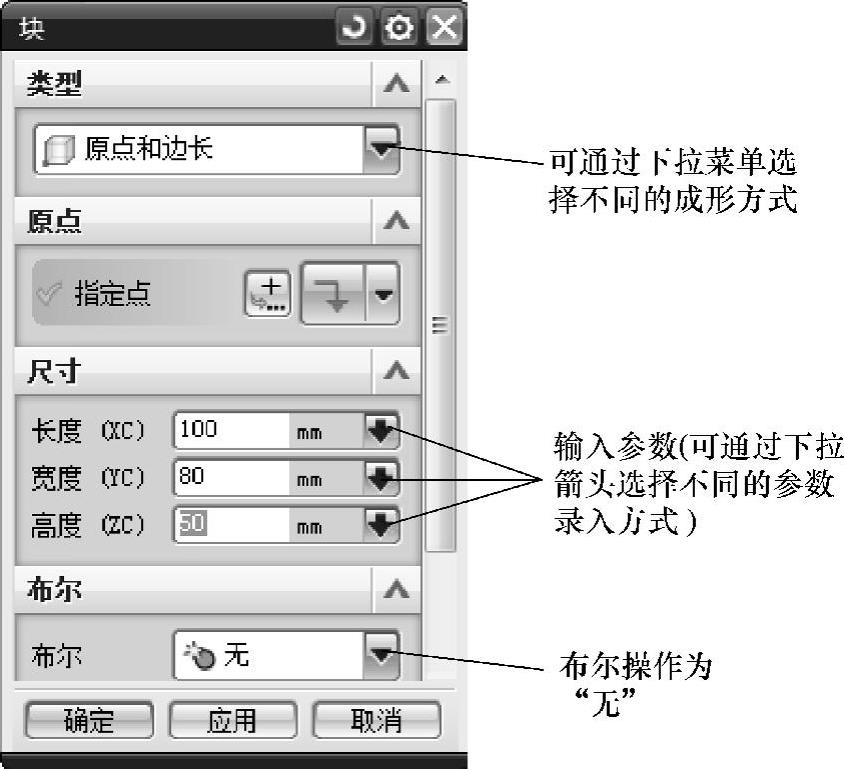
图1-6 【块】对话框
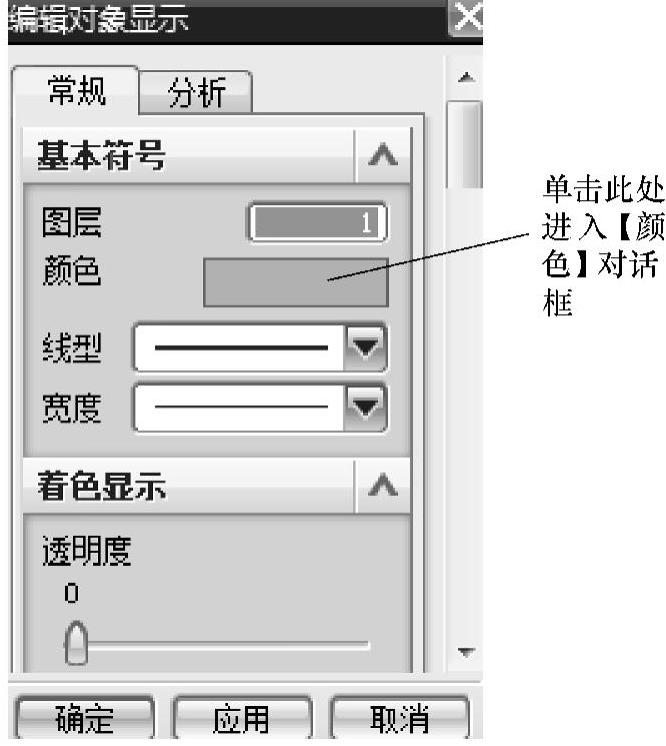
图1-7 【编辑对象显示】对话框

图1-8 【颜色】对话框
5)保存好NX文件并退出(注:保存路径和文件名均不能包含汉字)。
免责声明:以上内容源自网络,版权归原作者所有,如有侵犯您的原创版权请告知,我们将尽快删除相关内容。




